Notitie
Voor toegang tot deze pagina is autorisatie vereist. U kunt proberen u aan te melden of de directory te wijzigen.
Voor toegang tot deze pagina is autorisatie vereist. U kunt proberen de mappen te wijzigen.
Dashboards in Dynamics 365 Sales bieden een uitgebreid overzicht van bruikbare bedrijfsgegevens, zodat u de belangrijkste statistieken binnen uw organisatie kunt bewaken en analyseren. In dit artikel leest u hoe u vooraf gebouwde dashboards kunt gebruiken om inzicht te krijgen in de prestaties van uw verkoopteam en uw dagelijkse activiteiten te stroomlijnen.
Dashboards gebruiken weergaven, lijsten en diagrammen om gegevens die relevant voor u zijn samen te brengen op één locatie.
Locatie van dashboards
Als u dashboards wilt openen, selecteert u in het siteoverzicht de optie Dashboards.
Dashboards in Verkoophub-app
De Sales Hub-app bevat vooraf gebouwde dashboards die snel inzicht bieden in uw verkoopgegevens en teamprestaties. Het dashboard toont dagelijkse werkgerelateerde verkoopcijfers, zoals de activiteiten waaraan u werkt, uw verkooppijplijn en uw open verkoopkansen en potentiële klanten.
Verkoopmedewerkers of -managers gebruiken het out-of-the-box diagram Verkooppijplijn om de omzet voor een verkoopkans in elke pijplijnfase te visualiseren. Meer informatie vindt u in Inzicht in het verkooppijplijndiagram en de fasen ervan
Elk verkoopdashboard bevat een trechterdiagram dat het aantal kansen in elke fase van de verkooppijplijn en de geschatte omzet ervan weergeeft. Met het trechterdiagram kunt u de verkooppijplijn visualiseren en kansen identificeren die aandacht nodig hebben.
Dashboard Verkoopactiviteit
Gebruik het dashboard voor verkoopactiviteiten om uw verkoopdoelen en -prestaties bij te houden en actie te ondernemen op basis van uw belangrijkste kansen en accounts. Dit dashboard biedt een momentopname van uw verkooppijplijn, verkoopdoelen en activiteiten. U ziet een visuele weergave van uw verkooppijplijn, de belangrijkste kansen, de doelstelling versus de behaalde resultaten, leads per bron, uw belangrijkste accounts en uw activiteiten.
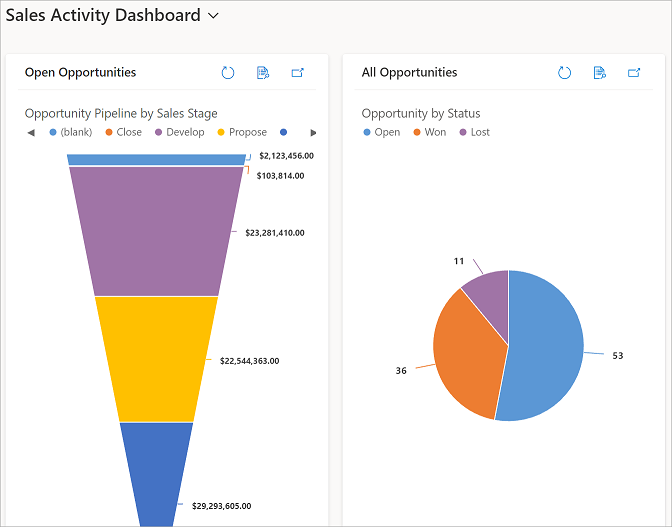
Sociaal dashboard verkoopactiviteit
Gebruik het Sales Activity Social Dashboard om op de hoogte te blijven van de communicatie met uw klanten en actie te ondernemen op uw belangrijkste kansen en accounts. Dit dashboard biedt een momentopname van uw verkooppijplijn, meldingen over klantopvolgingen van de assistent en uw activiteiten. U ziet een visuele weergave van uw verkooppijplijn, de belangrijkste kansen, meldingen over klantcommunicatie, leads per bron, uw belangrijkste accounts en uw activiteiten. Meer informatie over meldingen van zorgassistent.

Verkoopdashboard
Met het Sales Dashboard kunt u uw dagelijkse activiteiten efficiënt beheren en snel toegang krijgen tot uw verkoopgegevens. Dit dashboard biedt een lijst met de activiteiten die aan u zijn toegewezen, openstaande kansen en leads, actieve accounts en uw verkooppijplijn.
Het Verkoopdashboard is een multi-stream-dashboard, waarbij elke stream een weergave van een entiteit toont.
Verkoopprestatiedashboard
Met het Sales Performance Dashboard kunt u uw verkoopprestaties volgen en actie ondernemen om uw verkoopdoelstellingen te behalen. Het dashboard biedt een visuele weergave van uw verkooppijplijn en gedetailleerde statistieken over uw verkoopprestaties. U kunt uw individuele prestaties en de prestaties van uw team bekijken.
Dashboards in Sales Professional-app
De Sales Professional-app wordt geleverd met de volgende vooraf gedefinieerde dashboards die u kunt gebruiken om snel inzicht te krijgen in uw verkoopgegevens en teamprestaties.
- Verkoopdashboard
- Dashboard Overzicht voor verkoopdirecteur
- Dashboard Overzicht voor Sales Professional
Verkoopdashboard
Met Sales Dashboard kunt u uw dagelijkse activiteiten efficiënt beheren en snel toegang krijgen tot uw verkoopgegevens. Dit dashboard biedt een overzicht van de openstaande activiteiten die aan u zijn toegewezen, openstaande kansen en leads en uw telefoongesprekken.
Het Verkoopdashboard is een multi-stream-dashboard, waarbij elke stream een weergave van een entiteit toont.
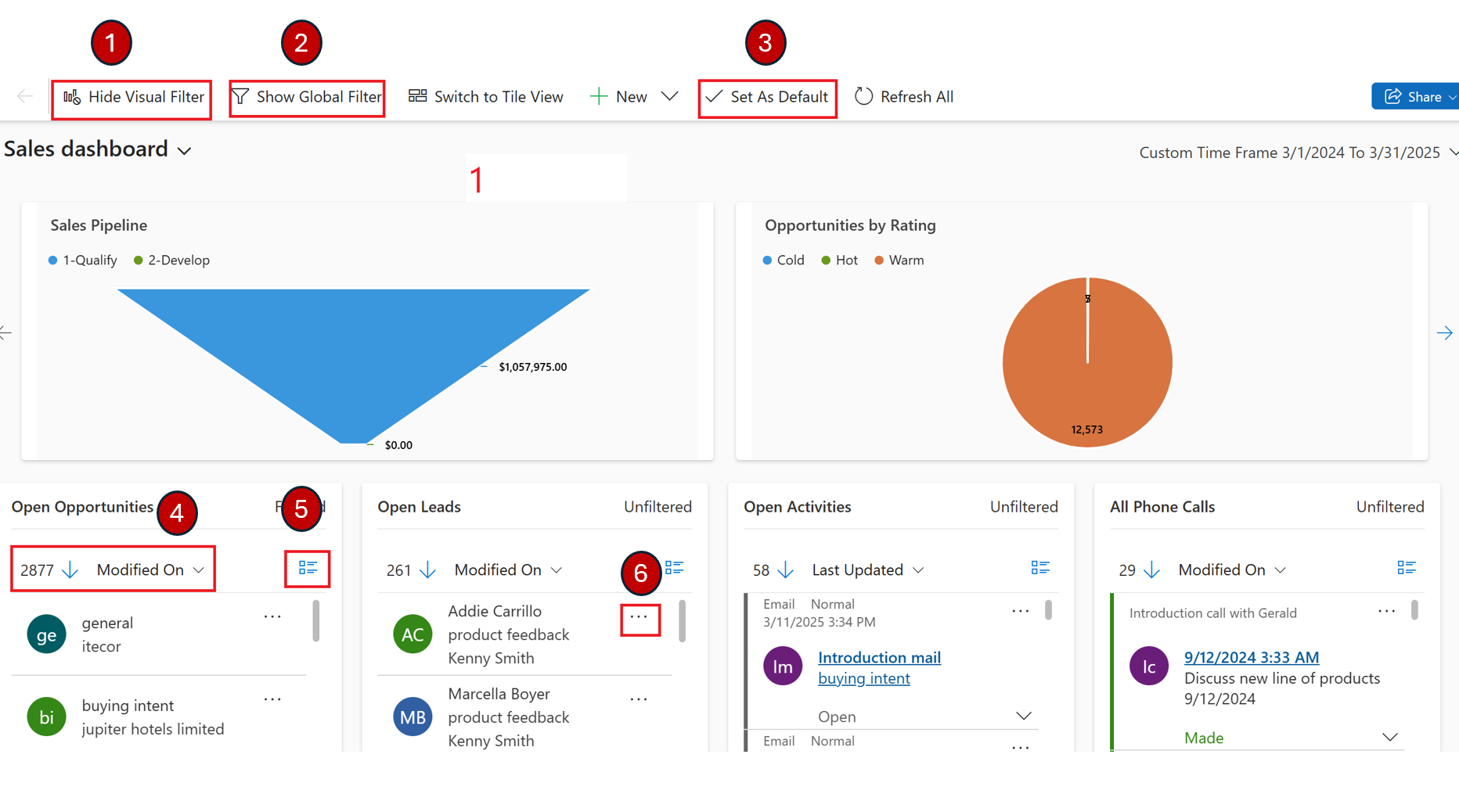
| Aantal | Actie | Omschrijving |
|---|---|---|
| 0 | Visuele filters toepassen/verbergen | Selecteer een specifiek gebied in een visueel filterdiagram (bijvoorbeeld het gebied Heet in het diagram Verkoopkansen per waardering) om het dashboard en de stromen te vernieuwen en gefilterde gegevens weer te geven. |
| 2 | Algemene filters toepassen | Selecteer Algemeen filter weergeven op de opdrachtbalk, kies een filter en selecteer Filter toepassen om in te zoomen op uw gegevens. |
| 5 | Een dashboard instellen als standaard | Open het dashboard en selecteer Instellen als standaard in het siteoverzicht om dit telkens weer te geven als u zich aanmeldt bij Sales Professional. |
| 4 | De sorteervolgorde instellen | Selecteer het veld waarop u de gegevens in de stroom wilt sorteren. |
| 5 | Bulkacties uitvoeren | Selecteer meerdere records en selecteer vervolgens de drie puntjes (menu) om bulkacties uit te voeren op de geselecteerde records. |
| 6 | Snel actie ondernemen op een record | Selecteer het beletselteken (menu met drie puntjes) naast een record in de stream om snel een lead te kwalificeren of toe te wijzen aan andere gebruikers. |
Dashboard Overzicht voor verkoopdirecteur
Gebruik het Sales Manager Summary-dashboard om de prestaties van uw team bij te houden, kansen te identificeren die aandacht behoeven en uw team te helpen hun verkoopdoelen te behalen. Dit dashboard biedt een momentopname van de verkooppijplijn en -prestaties van uw team.
De grafiek met het aantal binnengehaalde respectievelijk gemiste deals toont het aantal verkoopkansen dat is binnengehaald of gemist door een eigenaar. Het dashboard biedt bovendien grafieken waarin belangrijke financiële gegevens zoals geschatte omzet versus werkelijke omzet per maand worden weergegeven.
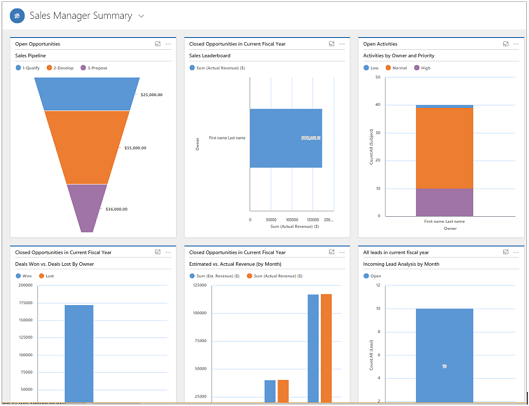
Dashboard Overzicht voor Sales Professional
Met het Sales Professional Dashboard kunt u uw dagelijkse activiteiten efficiënt beheren, snel toegang krijgen tot uw verkoopgegevens en uw prestaties in het klassement bekijken. Dit dashboard biedt een lijst met de activiteiten die aan u zijn toegewezen, openstaande kansen en leads, actieve accounts, het verkoopklassement en uw verkooppijplijn.
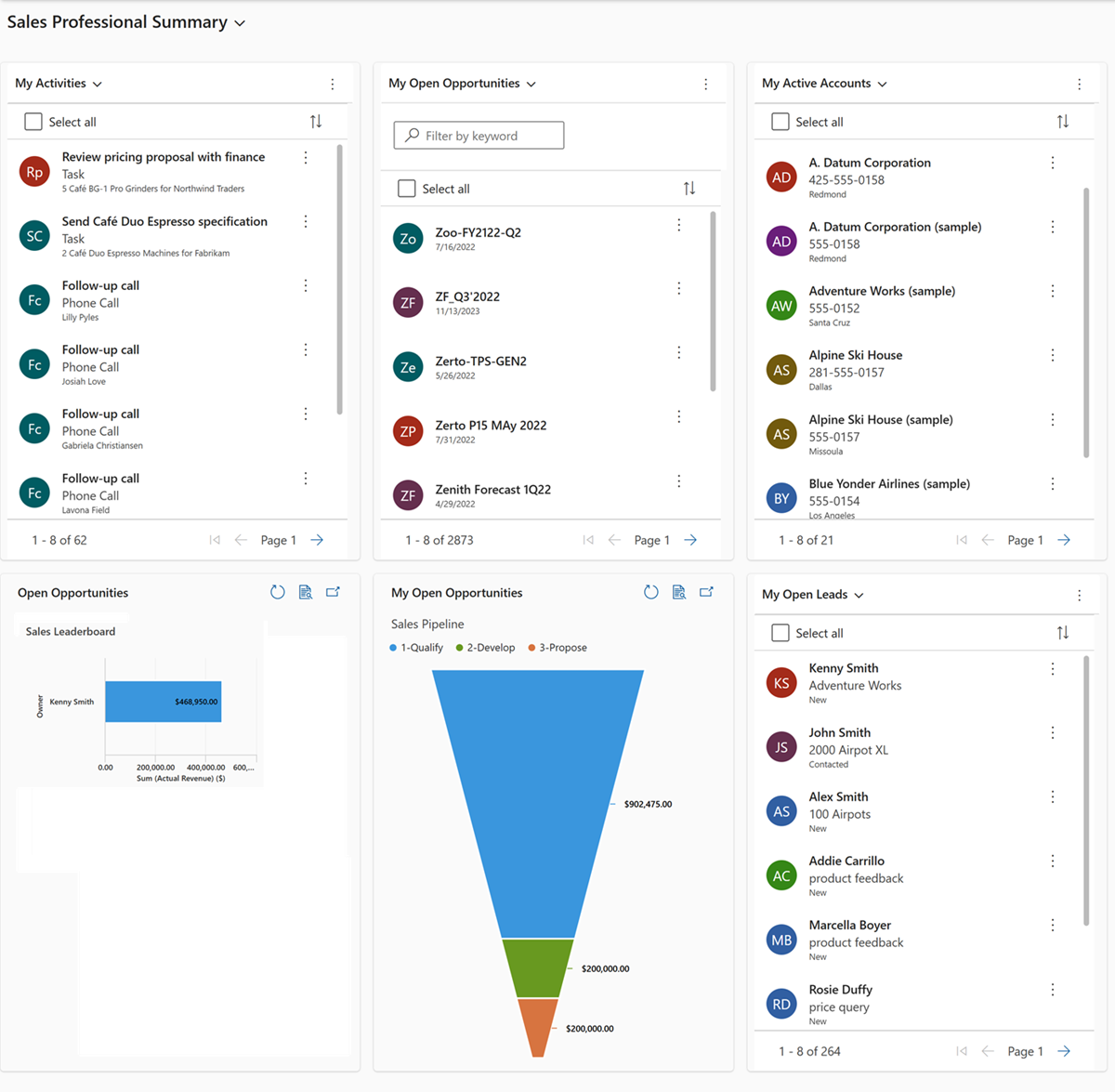
Tabelspecifieke dashboards
Naast de verkoopdashboards kunt u ook dashboards bekijken die specifiek zijn voor een tabel/entiteit. Deze dashboards zijn beschikbaar voor de tabellen Account, Contactpersoon, Potentiële klant, Verkoopkans, Prijsopgave en Factuur.
Om een tabelspecifiek dashboard te bekijken, opent u de tabel in uw verkoopapp. Selecteer bijvoorbeeld Verkoopkansen in het siteoverzicht en selecteer vervolgens Meer opdrachten (menu met drie puntjes) >Dashboards openen op de opdrachtbalk. Selecteer Visueel filter weergeven om de grafieken te zien.
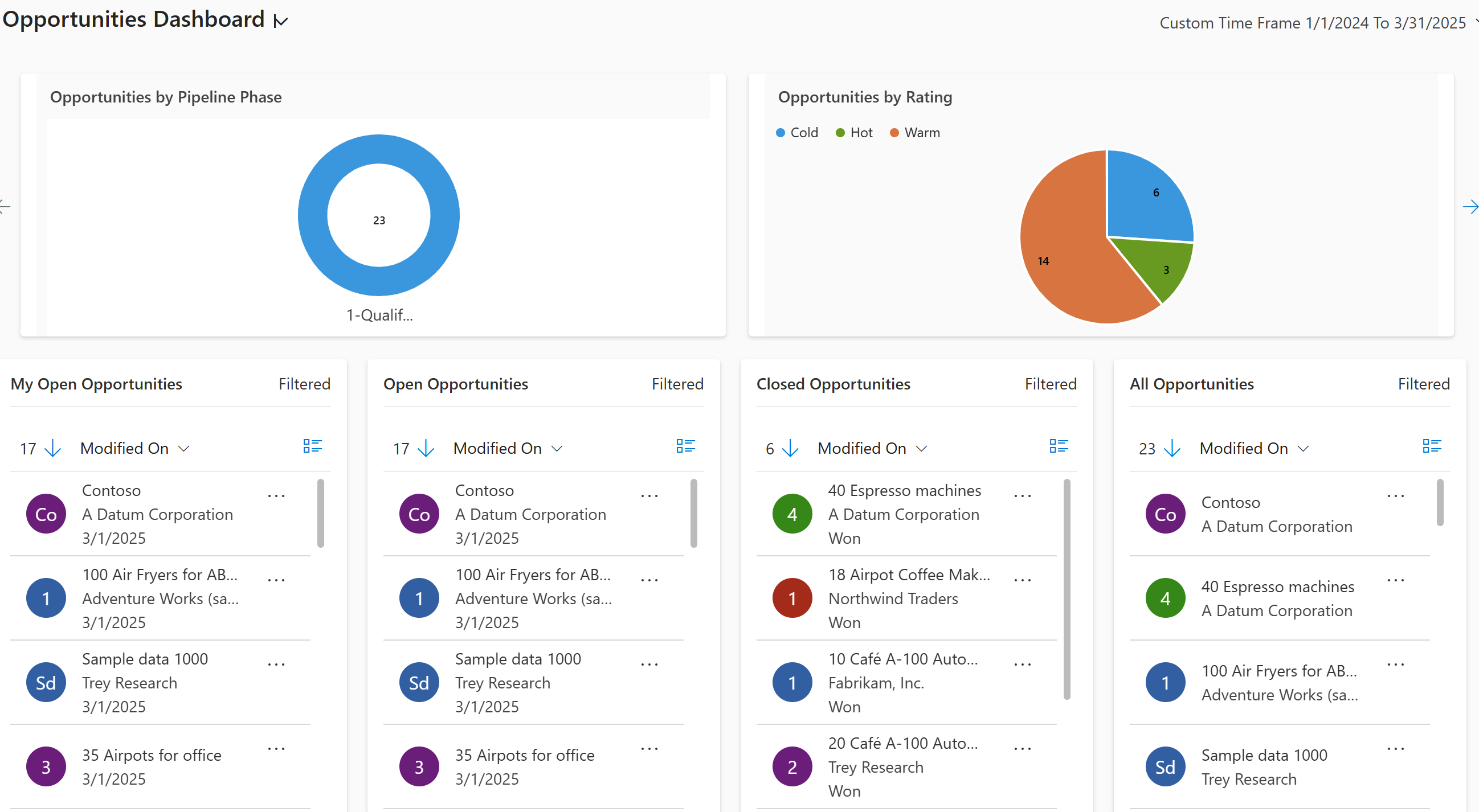
U kunt de algemene of visuele filters gebruiken om alleen de gegevens weer te geven die voor u van belang zijn.